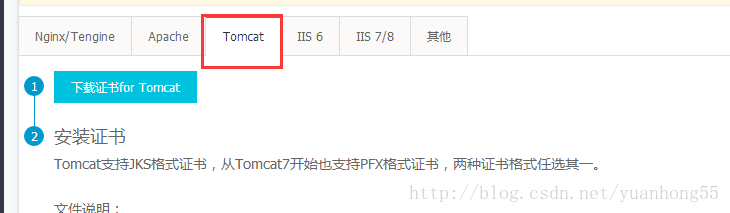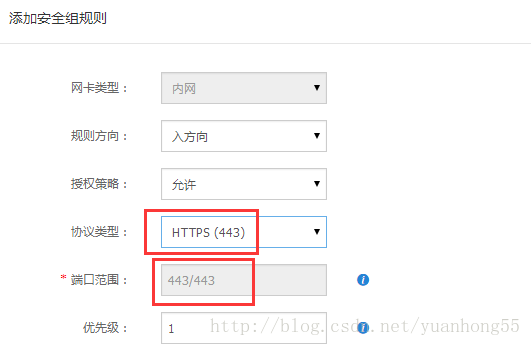阿里雲申請免費SSL證書,並配置到Tomcat,實現https訪問
在阿里雲的證書列表中,點下載證書,就可以根據你的伺服器下載相關的證書。
選擇Tomcat,下載,阿里雲上面還附有教程,很方便。唯一要注意的是,阿里雲上面的ECS只支援開放443埠,所以Tomcat要把8443埠改成443埠,並在阿里雲上面新增開放443埠,才可以用https訪問Tomcat的網站。
下面是轉載阿里雲上面的Tomcat設定教程:
安裝證書
Tomcat支援JKS格式證書,從Tomcat7開始也支援PFX格式證書,兩種證書格式任選其一。
檔案說明:
證書檔案21419730644.pem,包含兩段內容,請不要刪除任何一段內容。
如果是證書系統建立的CSR,還包含:證書私鑰檔案21419730644.key、PFX格式證書檔案21419730644.pfx、PFX格式證書密碼檔案pfx-password.txt。
1、證書格式轉換
在Tomcat的安裝目錄下建立cert目錄,並且將下載的全部檔案拷貝到cert目錄中。如果申請證書時是自己建立的CSR檔案,附件中只包含21419730644.pem檔案,還需要將私鑰檔案拷貝到cert目錄,命名為21419730644.key;如果是系統建立的CSR,請直接到第2步。
到cert目錄下執行如下命令完成PFX格式轉換命令,此處要設定PFX證書密碼,請牢記:
openssl pkcs12 -export -out 21419730644.pfx -inkey 21419730644.key -in 21419730644.pem
2、PFX證書安裝
找到安裝Tomcat目錄下該檔案server.xml,一般預設路徑都是在 conf 資料夾中。找到
(1)、解壓下載的證書壓縮包,複製20165323****.pfx和pfx-password.txt兩個檔案。
(2)、找到tomcat安裝目錄,進入conf資料夾,新建cert檔案,將證書及密碼複製到資料夾下。
(3)、找到server.xml檔案,通過修改xml檔案對tomcat進行ssl證書配置,複製以下程式碼到server.xml檔案中
- <Connector port="443"
- protocol="org.apache.coyote.http11.Http11Protocol"
- SSLEnabled="true"
- scheme="https"
- secure="true"
- keystoreFile="cert/20165323****.pfx"
- keystoreType="PKCS12"
- keystorePass="證書密碼"
- clientAuth="false"
- SSLProtocol="TLSv1+TLSv1.1+TLSv1.2"
- ciphers="TLS_RSA_WITH_AES_128_CBC_SHA,TLS_RSA_WITH_AES_256_CBC_SHA,TLS_ECDHE_RSA_WITH_AES_128_CBC_SHA,TLS_ECDHE_RSA_WITH_AES_128_CBC_SHA256,TLS_RSA_WITH_AES_128_CBC_SHA256,TLS_RSA_WITH_AES_256_CBC_SHA256"/>
【注】建議預設埠為443,在protocol中建議使用“org.apache.coyote.http11.Http11Protocol”,這樣對效能有最大的優化。(但是這樣會不支援中文URIEncoding="UTF-8"哦,中文會出現亂碼。建議還是HTTP/1.1)用HTTP證書路徑keystoreFile
建議使用絕對路徑,可以確保tomcat對證書的載入正常,證書密碼填寫剛才pfx-
password.txt裡的密碼。
(4)、確認無誤後,儲存配置,重啟tomcat。就可以對tomcat伺服器進行https://域名的訪問了。